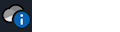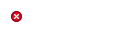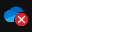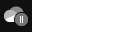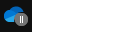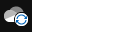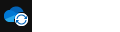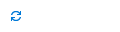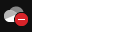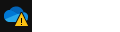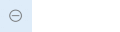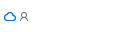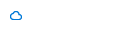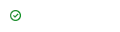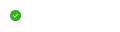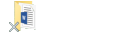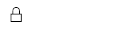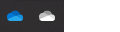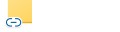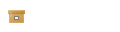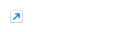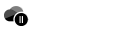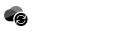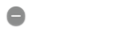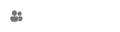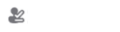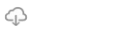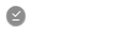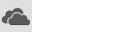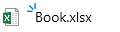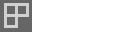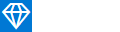桌面通知区域、菜单栏、Windows 文件资源管理器和 macOS Finder 中的 Microsoft OneDrive 图标可告知文件或文件夹的同步状态。
如果未看到任何桌面通知或菜单栏图标, OneDrive 可能已隐藏、未安装或未运行。 了解详细信息。
带“i”的蓝色圆圈
|
|
如果在通知区域中的 OneDrive 云图标上看到一个带有信息字母“i”的蓝色圆圈,则表示有关于如何最好地使用 OneDrive 或通知你有关新功能或未使用功能的新消息。 选择 OneDrive 云图标可查看要执行的任何消息和操作。 |
带白色十字的红色圆圈
|
|
带有白色十字的红色圆形表示无法同步文件或文件夹。 此图形会显示在文件资源管理器中或 OneDrive 通知区域图标上。 单击通知区域中的蓝色或白色 OneDrive 图标,了解有关该问题的详细信息。 如需更多帮助,请阅读如何修复 OneDrive 同步问题。 |
灰色 OneDrive 云图标,其中带有一条线
|
|
灰显的 OneDrive 图标,其中带有一行,表示你未登录,或者 OneDrive 设置尚未完成。 按 注意: 如果看到错误消息“你已在同步此计算机上的个人 OneDrive ”,请按照取消链接和重新链接帐户的步骤操作。 |
OneDrive 暂停图标
|
|
OneDrive 或 工作或学校 OneDrive 图标上的暂停符号表示文件当前未同步。 若要恢复同步,请选择通知或菜单栏区域中的相关OneDrive 图标,选择“ 更多 ”,然后选择“恢复同步”。 |
带有同步挂起箭头的OneDrive 图标
|
|
OneDrive 或 工作或学校 OneDrive 通知图标上的环形箭头表示正在进行同步。 这包括上传文件时,或者 OneDrive 将新文件从云同步到电脑时。 同步图标也可能在 OneDrive.com 联机显示。 OneDrive 还会检查其他文件或文件夹更改,并可能显示“正在处理更改”。 如果OneDrive 长时间显示“正在处理更改”,可能是因为联机文件打开,文件同步非常大,大量文件停滞在队列中。 若要解决这些问题,请阅读 OneDrive 卡在“正在处理更改”。 如果在 文件资源管理器 中看到同步挂起图标,请阅读 OneDrive 停滞在“同步挂起”上。 |
红色,白色条形OneDrive 图标
|
|
如果在 OneDrive 图标上看到红色的“无条目”样式图标,则表示帐户被阻止。 详细了解 OneDrive 帐户被冻结时要执行的操作。 |
黄色感叹号OneDrive 图标
|
|
如果你在 OneDrive 或工作或学校 OneDrive 图标上看到黄色警告三角形,则表示你的帐户需要注意。 选择图标以查看活动中心中显示的警告消息。 |
具有此图标的文件不会同步
|
|
如果使用工作或学校帐户登录OneDrive ,可能会看到此图标。 这意味着管理员已阻止某些文件类型的同步。 最常见的是阻止 Outlook 数据文件。 如果你还使用个人帐户登录到 OneDrive,则同样的限制也将适用。 |
文件或文件夹旁边的人员图标
|
|
如果在 OneDrive 文件或文件夹旁边看到“人员”图标,则表示该文件或文件夹已与其他人共享。 若要详细了解如何更改共享,请参阅共享 OneDrive 文件和文件夹。 |
蓝色云图标
|
|
OneDrive 文件或文件夹旁边的蓝色云图标表示该文件仅联机可用。 仅联机文件不占用计算机上的空间。 当设备未连接到 Internet 时,将无法打开仅联机文件。 详细了解 OneDrive 文件按需 |
绿色刻度图标
|
|
打开仅联机文件时,该文件将下载到设备,并成为 本地可用的 文件。 即使没有 Internet 访问,也可随时打开本地可用的文件。 如果需要更多空间,可将文件状态更改回仅联机。 右键单击文件,然后选择“释放空间”即可。 |
带白色检查标记的绿色实心圆
|
|
标记为“始终保留在此设备上”的文件具有带有白色检查标记的绿色圆圈。 这些始终可用的文件将下载到你的设备中并占用空间,但它们即使在你处于脱机状态也始终可用。 |
桌面图标上的灰色 X
|
|
这不是 OneDrive 图标,而是损坏的 Windows 快捷方式图标。 如果你在 Windows 桌面快捷方式上看到灰色 X,请尝试以下提示:
|
挂锁图标
|
|
如果文件或文件夹具有阻止同步的设置,则 OneDrive 将在同步状态旁边显示挂锁图标。 详细了解同步文件和文件夹时的限制和局限。 |
为什么我有两个 OneDrive 图标?
|
|
如果已使用工作或学校和个人帐户登录到 OneDrive 同步应用,则会看到两个 OneDrive 同步图标。 蓝色用于工作或学校帐户,白色用于个人帐户。 |
文件夹上的链图标
|
|
文件夹上的链条或链接图标表示它是另一个已共享文件夹的快捷方式。 |
桌面图标上的棕色框
|
|
Windows 桌面图标上的棕色框可能是由 Windows 资源管理器出现问题引起的。
|
快捷键
|
|
如果看到非快捷方式文件上的快捷箭头,则解决方案是重启 Windows 文件资源管理器。
|
带“i”的蓝色圆圈
|
|
如果在通知区域中的 OneDrive 云图标上看到一个带有信息字母“i”的蓝色圆圈,则表示有关于如何最好地使用 OneDrive 或通知你有关新功能或未使用功能的新消息。 选择 OneDrive 云图标可查看要执行的任何消息和操作。 |
带白色十字的黑色圆圈
|
|
带有白色十字的黑圈表示无法同步文件或文件夹。 Mac 用户将在 Finder 或 OneDrive 菜单栏图标上看到此信息。 单击菜单栏区域中的“OneDrive ”图标,了解有关该问题的详细信息。 有关更多帮助,请阅读如何修复 Mac 上的OneDrive 同步问题。 |
灰色 OneDrive 云图标,其中带有一条线
|
|
灰显的 OneDrive 图标,其中带有一行,表示你未登录,或者 OneDrive 设置尚未完成。 使用 Finder 或 Spotlight 启动 OneDrive 。 注意: 如果看到错误消息“你已在同步此计算机上的个人 OneDrive ”,请按照取消链接和重新链接帐户的步骤操作。 |
OneDrive 暂停图标
|
|
OneDrive 或 工作或学校 OneDrive 图标上的暂停符号表示文件当前未同步。 若要恢复同步,请选择通知或菜单栏区域中的相关OneDrive 图标,选择“ 更多 ”,然后选择“恢复同步”。 |
带有同步挂起箭头的OneDrive 图标
|
|
OneDrive 或 工作或学校 OneDrive 通知图标上的环形箭头表示正在进行同步。 这包括上传文件时,或者 OneDrive 将新文件从云同步到电脑时。 在联机状态下,OneDrive.com 中也会显示同步图标。 OneDrive 还会检查其他文件或文件夹更改,并可能显示“正在处理更改”。 如果OneDrive 长时间显示“正在处理更改”,可能是因为联机文件打开,文件同步非常大,大量文件停滞在队列中。 若要解决这些问题,请阅读 OneDrive 卡在“正在处理更改”。 如果在 文件资源管理器 中看到同步挂起图标,请阅读 OneDrive 停滞在“同步挂起”上。 |
红色,白色条形OneDrive 图标
|
|
如果在 OneDrive 图标上看到红色的“无条目”样式图标,则表示帐户被阻止。 详细了解 OneDrive 帐户被冻结时要执行的操作。 |
具有此图标的文件不会同步
|
|
如果使用工作或学校帐户登录OneDrive ,可能会看到此图标。 这意味着管理员已阻止某些文件类型的同步。 最常见的是阻止 Outlook 数据文件。 如果你还使用个人帐户登录到 OneDrive,则同样的限制也将适用。 |
文件或文件夹旁边的人员图标
|
|
如果在 OneDrive 文件或文件夹旁边看到“人员”图标,则表示该文件或文件夹已与其他人共享。 如果共享图标下有一行,则表示文件位于设备上。 若要详细了解如何更改共享,请参阅共享 OneDrive 文件和文件夹。 |
带箭头图标的蓝色云或云
|
|
蓝色云或 OneDrive 文件或文件夹旁边带有箭头图标的云表示该文件仅联机可用。 仅联机文件不占用计算机上的空间。 当设备未连接到 Internet 时,将无法打开仅联机文件。 了解 OneDrive Files On-Demand。 |
绿色刻度图标
|
|
打开仅联机文件时,该文件将下载到设备,并成为 本地可用的 文件。 即使没有 Internet 访问,也可随时打开本地可用的文件。 如果需要更多空间,可将文件状态更改回仅联机。 右键单击文件,然后选择“释放空间”即可。 |
实心绿色圆圈或带下划线的灰色刻度线
|
|
标记为“始终保留在此设备上”的文件具有实心绿色圆圈或带下划线的灰色刻度线。 这些始终可用的文件将下载到你的设备中并占用空间,但它们即使在你处于脱机状态也始终可用。 |
挂锁图标
|
|
如果文件或文件夹具有阻止同步的设置,则 OneDrive 将在同步状态旁边显示挂锁图标。 详细了解同步文件和文件夹时的限制和局限。 |
为什么我有两个 OneDrive 图标?
如果已使用工作或学校和个人帐户登录到 OneDrive 同步应用,则会看到两个 OneDrive 同步图标。
在 Android 中闪烁的 OneDrive 图标
|
|
OneDrive 云图标在常规上传过程中可能会在 Android 通知中短暂出现。 深入了解如何在 Android 上使用 OneDrive。 |
三条蓝色小线
|
|
在文件或文件夹旁边看到 (三条蓝色的小线) 的闪烁标记表明该文件是新的。 |
“所有者”或“可以编辑”旁边的 3 个正方形图标
|
|
相册旁边的三个正方形图标表示共享的文件集合。 无论你是文件的所有者,还是已与你共享文件,你都会看到这一点。 详细了解如何将共享文件夹添加和同步到 OneDrive。 |
菱形图标
|
|
OneDrive.com 工具栏上的蓝色菱形图标显示 当前订阅OneDrive 或Microsoft 365 ,以及你已使用的存储量。 如果没有订阅,请选择图标以查看可用的计划。 |
文件夹上的链图标
|
|
文件夹上的链条或链接图标表示它是另一个已共享文件夹的快捷方式。 |
了解详细信息
如果没有看到任何 OneDrive 图标,检查你正在使用的 OneDrive 应用。
需要更多帮助吗?
|
|
联系支持人员
如需技术支持,请转到联系 Microsoft 支持人员,输入问题并选择“获取帮助”。 如果仍然需要帮助,请选择“联系支持人员”以转至最佳支持选项。 |
|
|
|
管理员
|